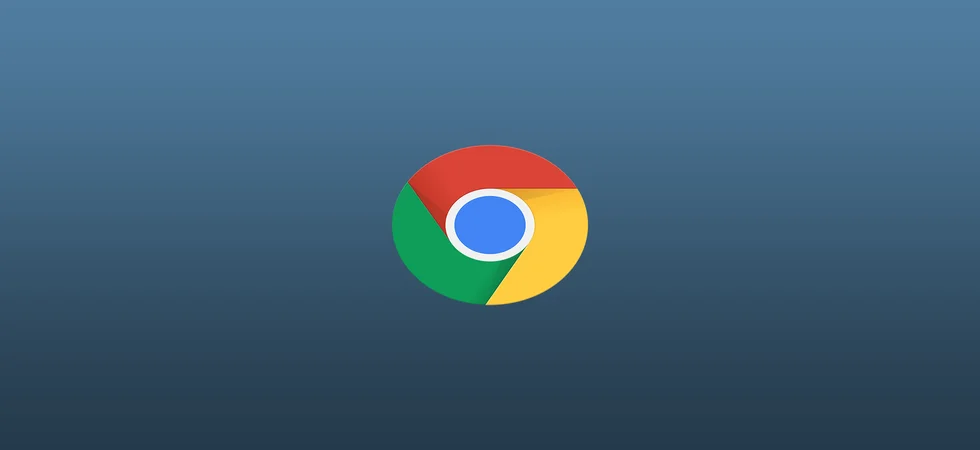I de seneste år er den mørke tilstand blevet populær i mange apps og på mange websteder. Det er praktisk for brugere, der foretrækker et mørkere farveskema, da det er lettere for øjnene og endda kan spare batterilevetid på enheder med OLED-skærme.
Google Chrome har en indbygget mørk tematilstand. Du kan tilpasse den til at fokusere på enhedens tema eller aktivere mørk tilstand permanent. Til gengæld vises de fleste websteder automatisk i et mørkt tema (hvis det er tilgængeligt), hvis det er aktiveret i webbrowseren. Men hvad nu, hvis webstedet ikke understøtter mørk tilstand?
Heldigvis er der flere måder at fremtvinge det på websites i Google Chrome. Så lad os se nærmere på hver enkelt.
Sådan tvinger du mørk tilstand i Google Chrome ved hjælp af flagindstilling
Først skal du vide, at “flag” i Google Chrome er eksperimentelle funktioner, som endnu ikke er fuldt implementeret eller frigivet i den stabile version af browseren. Disse funktioner er typisk skjulte og kan kun tilgås af avancerede brugere, som kan aktivere dem. Du kan finde dem ved at skrive “chrome://flags” i Chrome-browserens adresselinje.
Så her er hvordan du bruger et af Chromes flag til at fremtvinge mørk tilstand:
- Start Google Chrome, og skriv chrome://flags i adresselinjen. Tryk på Enter.
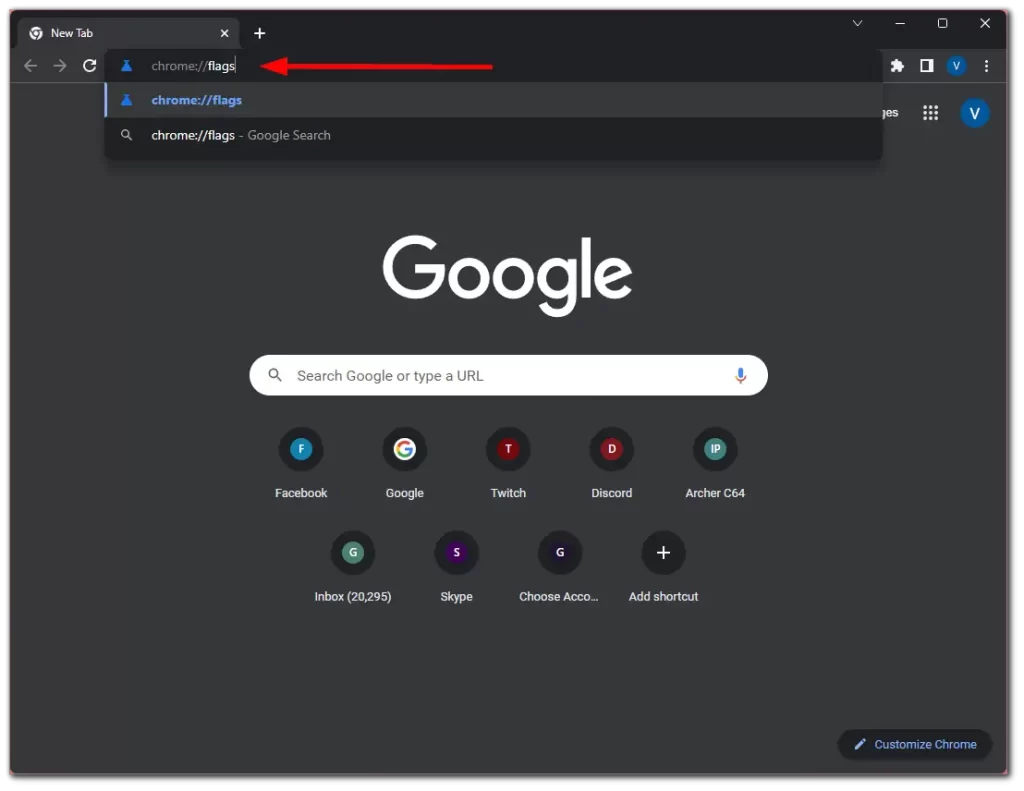
- Derefter skal du klikke på fanebladet Søg og indtaste enable-force-dark.
- Vælg derefter Aktiveret i rullemenuen for indstillingen Automatisk mørk tilstand for webindhold.
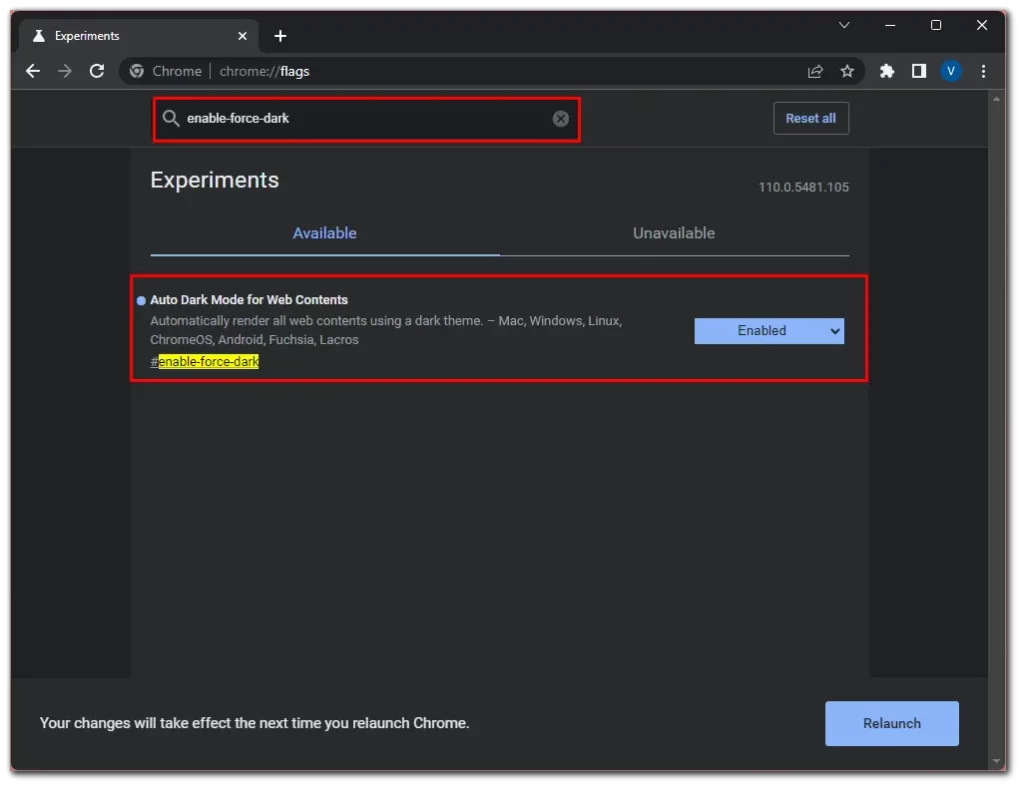
- Til sidst skal du klikke på Genstart.
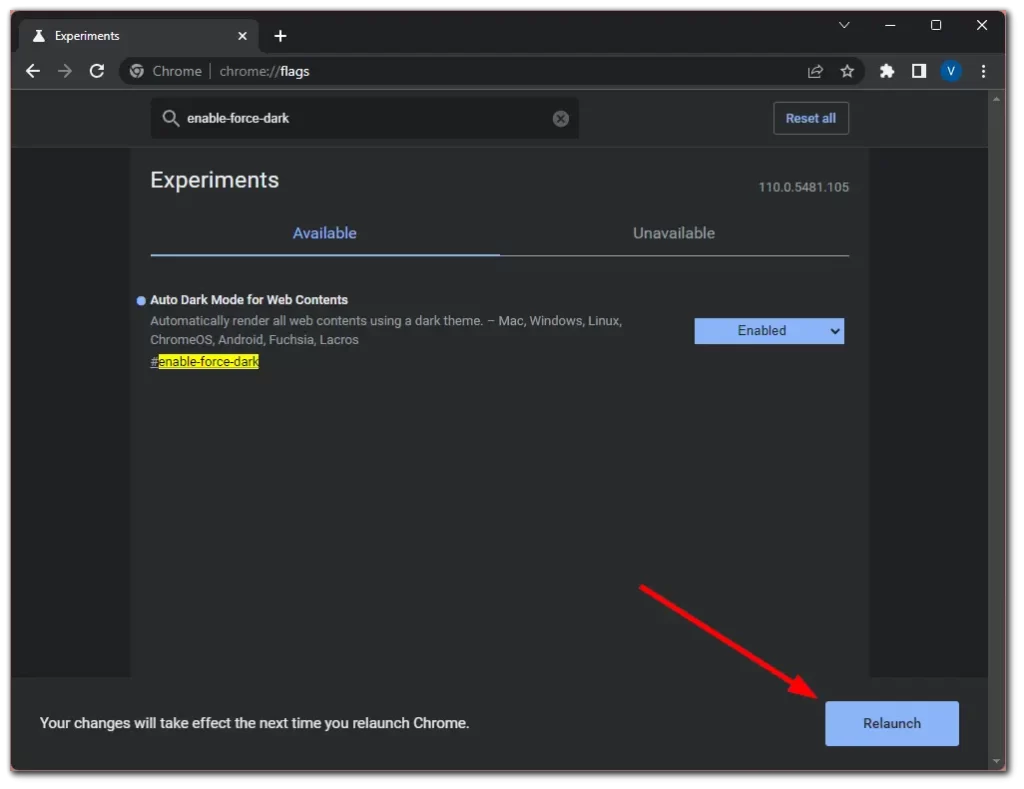
Når du har gennemført disse trin, kan du besøge et hvilket som helst websted og tjekke effekten af mørk tilstand. Sådan ser det f.eks. ud på Instagram-webstedet.
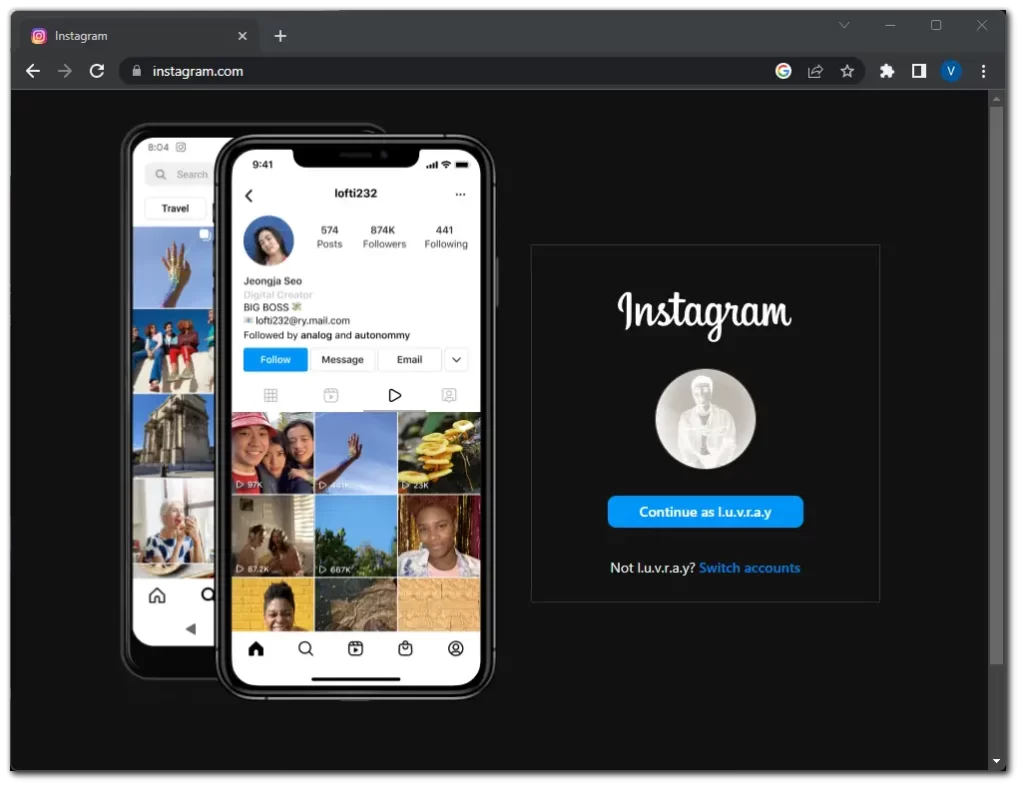
Som du kan se, har den nu en mørk baggrund, og nogle elementer vises muligvis som negative.
Sådan fremtvinger du mørk tilstand i Google Chrome ved hjælp af Dark Reader
Dark Reader er en browserudvidelse, der giver brugerne mulighed for at gennemse websteder i mørk tilstand. Den er gratis til Google Chrome og andre populære webbrowsere. Udvidelsen er designet til at invertere farverne på et websted, så baggrunden bliver mørk og teksten lys. Dette gør det lettere for dine øjne og kan hjælpe med at reducere øjenbelastning, især når du bruger din enhed under dårlige lysforhold.
Dark Reader tilbyder flere tilpasningsmuligheder, så brugerne kan justere mørke, kontrast og gråskala niveauet. Den indeholder også funktionen Site list, som gør det muligt for brugerne at oprette en liste over websteder, hvor udvidelsen ikke vil anvende den mørke tilstand.
Her er hvordan du installerer det:
- Start Google Chrome, og gå til websiden Dark Reader i Chrome Web Store.
- Klik på Tilføj til Chrome, og bekræft ved at klikke på Tilføj udvidelse.
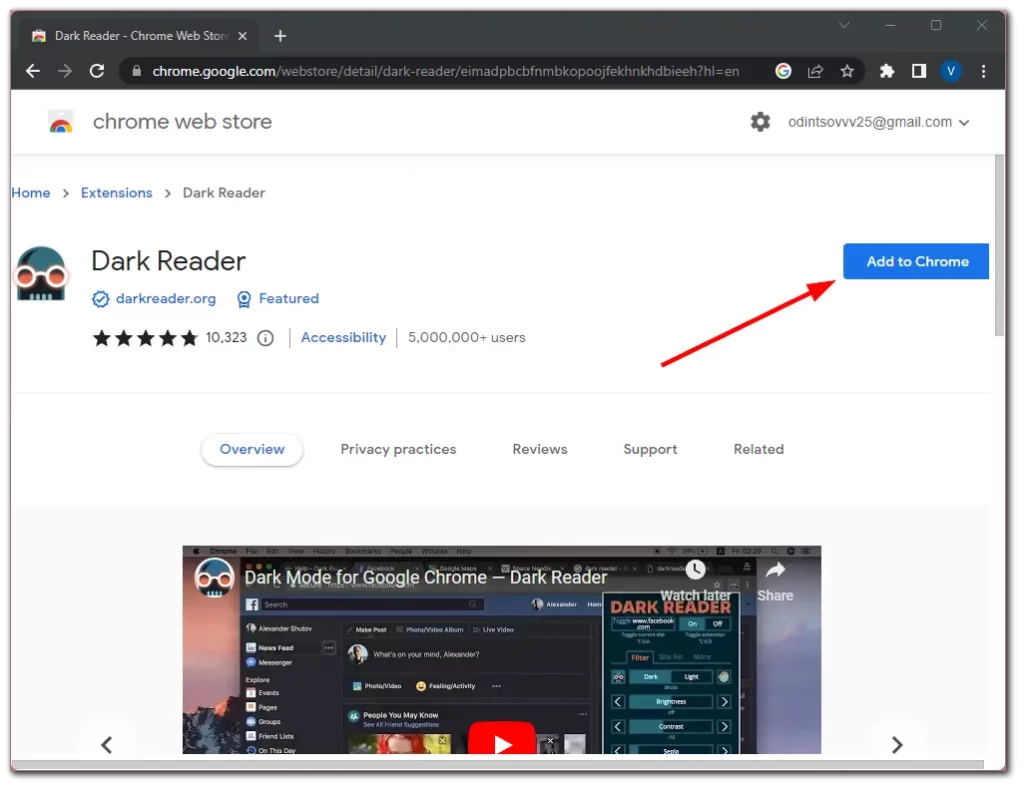
- Klik derefter på ikonet Udvidelser øverst til højre og fastgør Dark Reader til din bekvemmelighed.
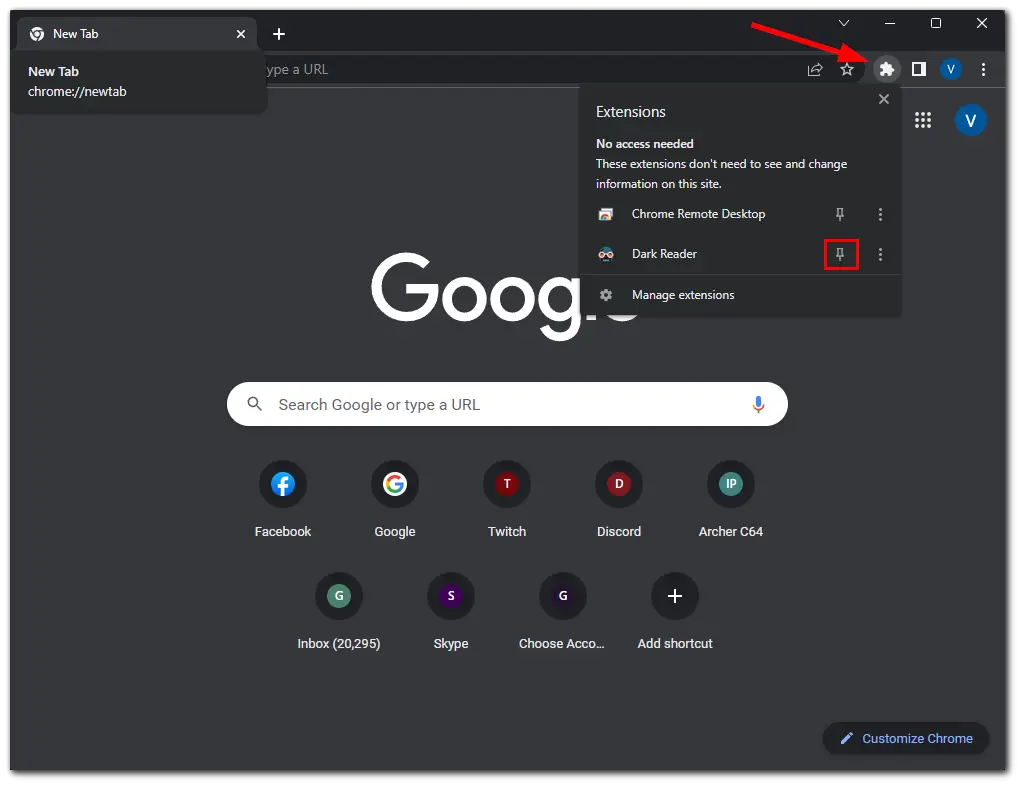
Når udvidelsen Dark Reader er installeret, begynder den automatisk at fungere. Det kan dog være nødvendigt at tilpasse indstillingerne for at opnå den ønskede effekt. Sådan gør du det:
- Klik på ikonet Dark Reader i øverste højre hjørne for at åbne indstillingspanelet.
- Du vil straks se forskellige indstillinger: Lysstyrke, Kontrast, Sepia og Gråtoneskala.
- Juster disse indstillinger efter dine præferencer.
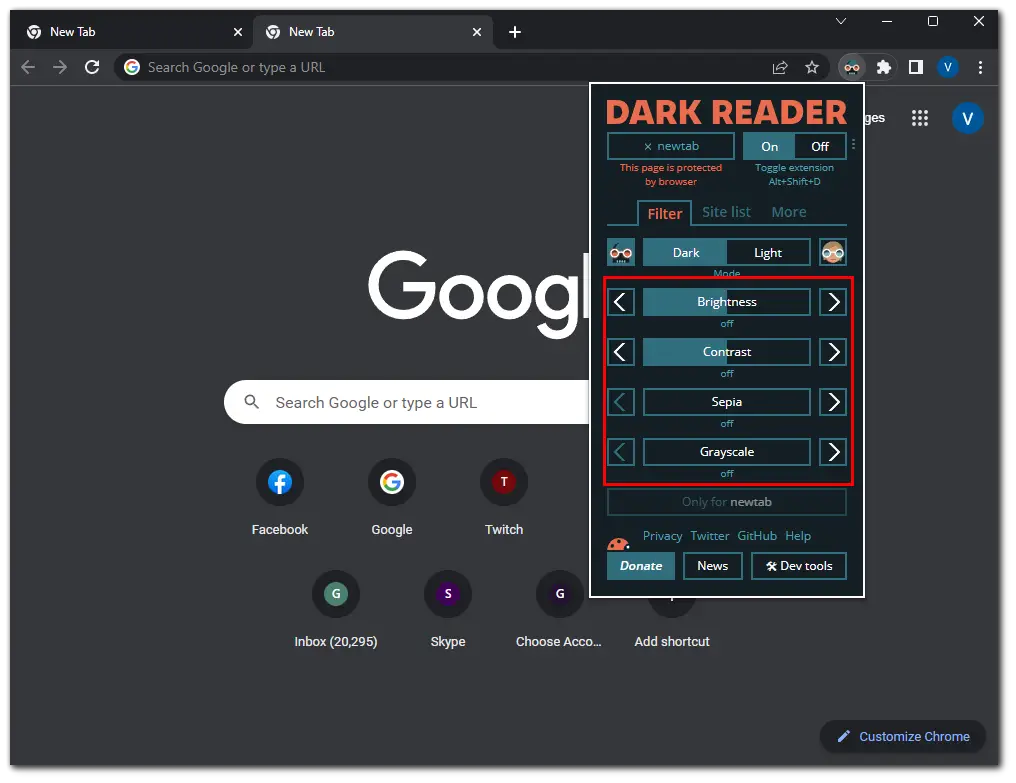
- Derefter kan du tilpasse tilstanden for de enkelte websteder. Det gør du ved at gå til fanen Liste over websteder, indtaste webstedsadressen og trykke på Enter for at gemme den. Der er to muligheder: Kun inverteret liste og Ikke inverteret liste.
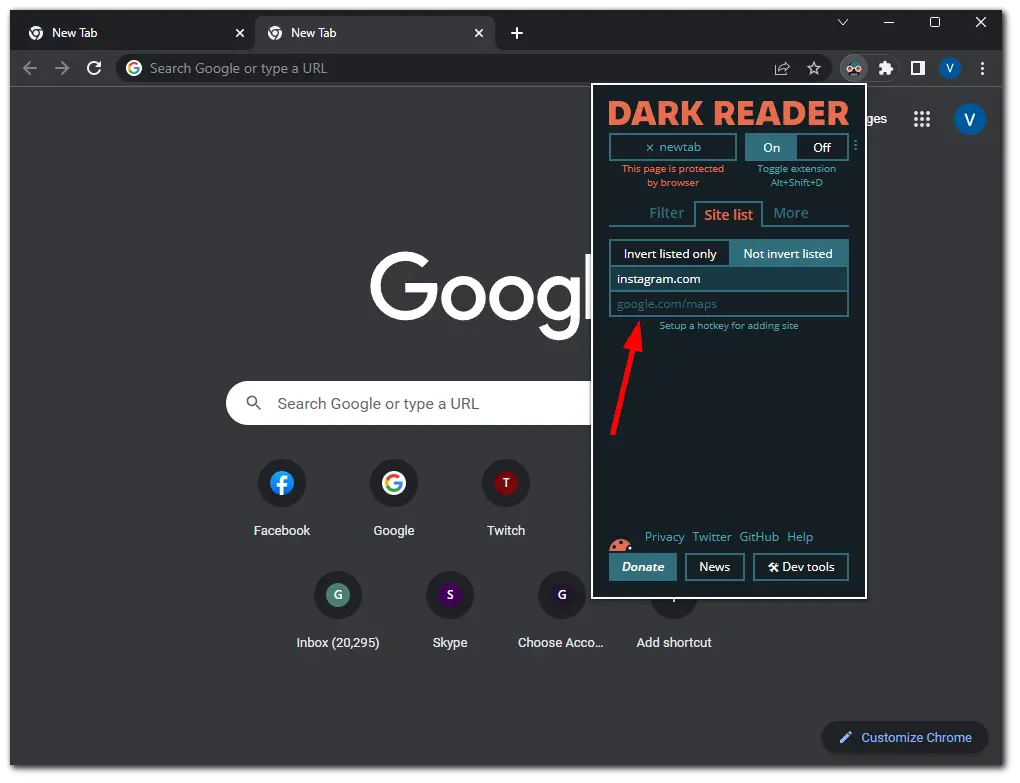
- Du kan endda indstille automatisering. Klik på knappen med de tre prikker, og indstil aktive timer, når du vil have den mørke tilstand aktiveret.
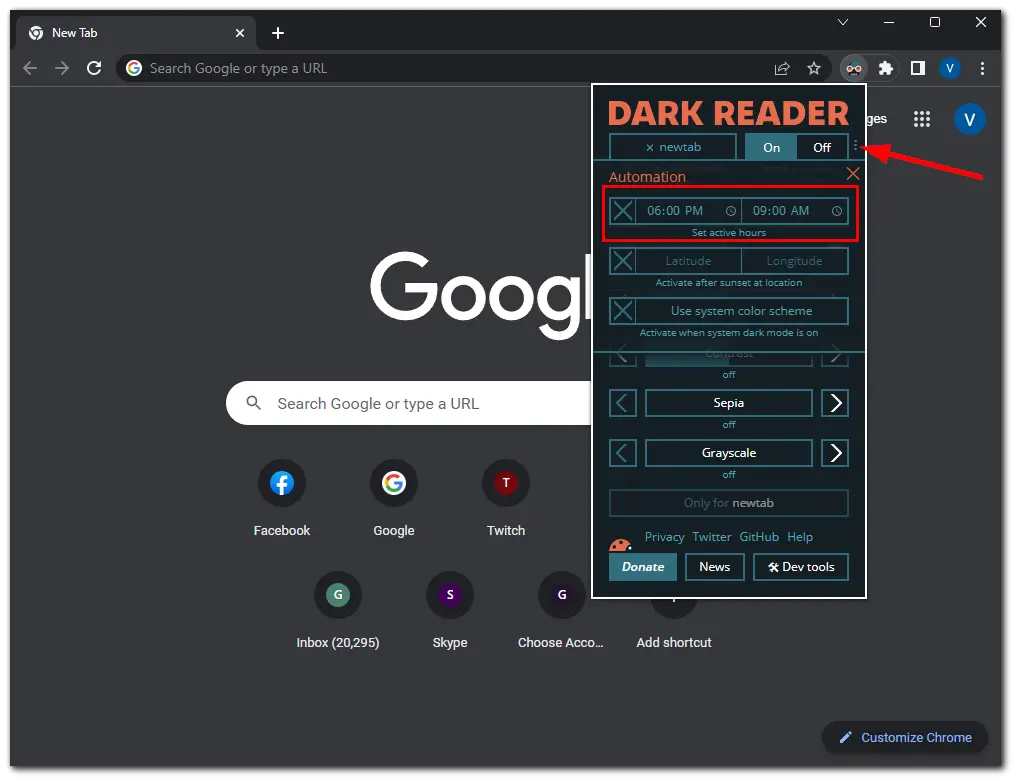
- Til sidst skal du opdatere den webside, du vil have vist i mørk tilstand.
Det er det hele. Når udvidelsen Dark Reader er aktiveret og tilpasset, kan du nu nyde en oplevelse i mørk tilstand på alle websteder.
Hvorfor er en mørk tilstand bedre end en lys tilstand?
Der er flere fordele ved at bruge en mørk tilstand, især med hensyn til enhedens skærm og personlige præferencer.
Reduceret belastning af øjnene
Mørk tilstand kan hjælpe med at reducere øjenbelastning, især når du ser på enheden i længere tid. I et veloplyst miljø kan en lys skærm skabe en stærk kontrast til omgivelserne, hvilket kan give anledning til anstrengelse og træthed i øjnene. Mørk tilstand kan give en mere behagelig visningsoplevelse ved at reducere det lys, der udsendes af skærmen.
Forlænget batterilevetid
Mørk tilstand kan være med til at forlænge batterilevetiden for enheder med OLED- eller AMOLED-skærme. Det skyldes, at disse skærme kun oplyser de pixels, der viser farver, og at sorte pixels slet ikke oplyser noget. Ved at bruge en mørk tilstand reduceres antallet af pixels, der skal belyses, hvilket sparer batteristrøm.
Æstetisk tiltalende
Mange foretrækker en mørk tilstand, da de finder den mere æstetisk og moderne end en lys tilstand. Den kan også være mindre distraherende, så indholdet på skærmen kan stå i centrum.
Bedre til brug om natten
Den mørke tilstand er bedre til brug om natten, da den reducerer mængden af blåt lys, der udsendes fra skærmen. Blåt lys kan forstyrre din evne til at sove godt, idet det undertrykker produktionen af melatonin, et hormon, der hjælper med at regulere søvnen. Hvis du ikke vil have problemer med at sove, er det derfor bedre at bruge mørk tilstand i browseren eller på enheden, hvis du ikke vil have problemer med at sove. Men den bedste løsning ville selvfølgelig være at lægge alle gadgets væk før sengetid.